5 способов освободить память смартфона, не удаляя нужные файлы
Если телефон или планшет начинает тормозить, то проблема может быть связана с дефицитом памяти.
Хорошая новость: в большинстве случаев данную проблему можно решить своими руками. Плохая: иногда ничего сделать не получается, и единственный выход из ситуации – новый смартфон.
В данной статье мы сосредоточились на способах, которые не требуют от вас удаления музыки, видео, фотографий и полезных программ. Если предложенные методы оказались неэффективны, то сортировки медиатеки не избежать.
В материале есть универсальные советы, а также отдельные инструкции для владельцев девайсов на ОС Android и iOS.
Содержание:
Универсальный совет для гаджетов на iOS и Android:
4 совета для владельцев Android-смартфонов:
4 совета для владельцев iPhone:
Приложения для очистки памяти.
Универсальные советы по очистке для iOS и Android
Начать стоит с очистки мессенджеров, поскольку эта манипуляция одинакова для смартфонов на iOS и Android. Кроме того, она очень эффективна: речь идет о сотнях мегабайт, а иногда – о гигабайтах.
Прежде чем мы перейдем к сути статьи, нужно разобраться с тем, что такое программный кэш, так как это понятие неоднократно встречается в тексте. Кэш представляет из себя совокупность данных, которые скачивает приложение для ускорения последующего взаимодействия с ним и для экономии интернет трафика.
То есть по умолчанию кэш полезен, но если его периодически не удалять, он заполняет память. В таком случае вы можете столкнуться не только с ее дефицитом, но и с общем ухудшением работы гаджета – он может зависать, самовольно закрывать программы, долго запускаться.
Очистка мессенджеров
Мессенджеры могут считать кэшем медиафайлы, элементы интерфейса, эмоджи/стикеры. Текст мало влияет на состояние памяти, а потому переписки удалять не придется.
Эффект накопления практически незаметен в Viber, который является самым популярным мессенджером в Украине. Но если вы пользуетесь WhatsApp или Telegram, то дефицит памяти с большой вероятностью связан именно с ними.
Как очистить кэш Telegram:
-
Вызовите меню профиля, нажав на три полоски в правом углу – перейдите в Настройки – Данные и хранилище – Использование хранилища – Очистить кэш.
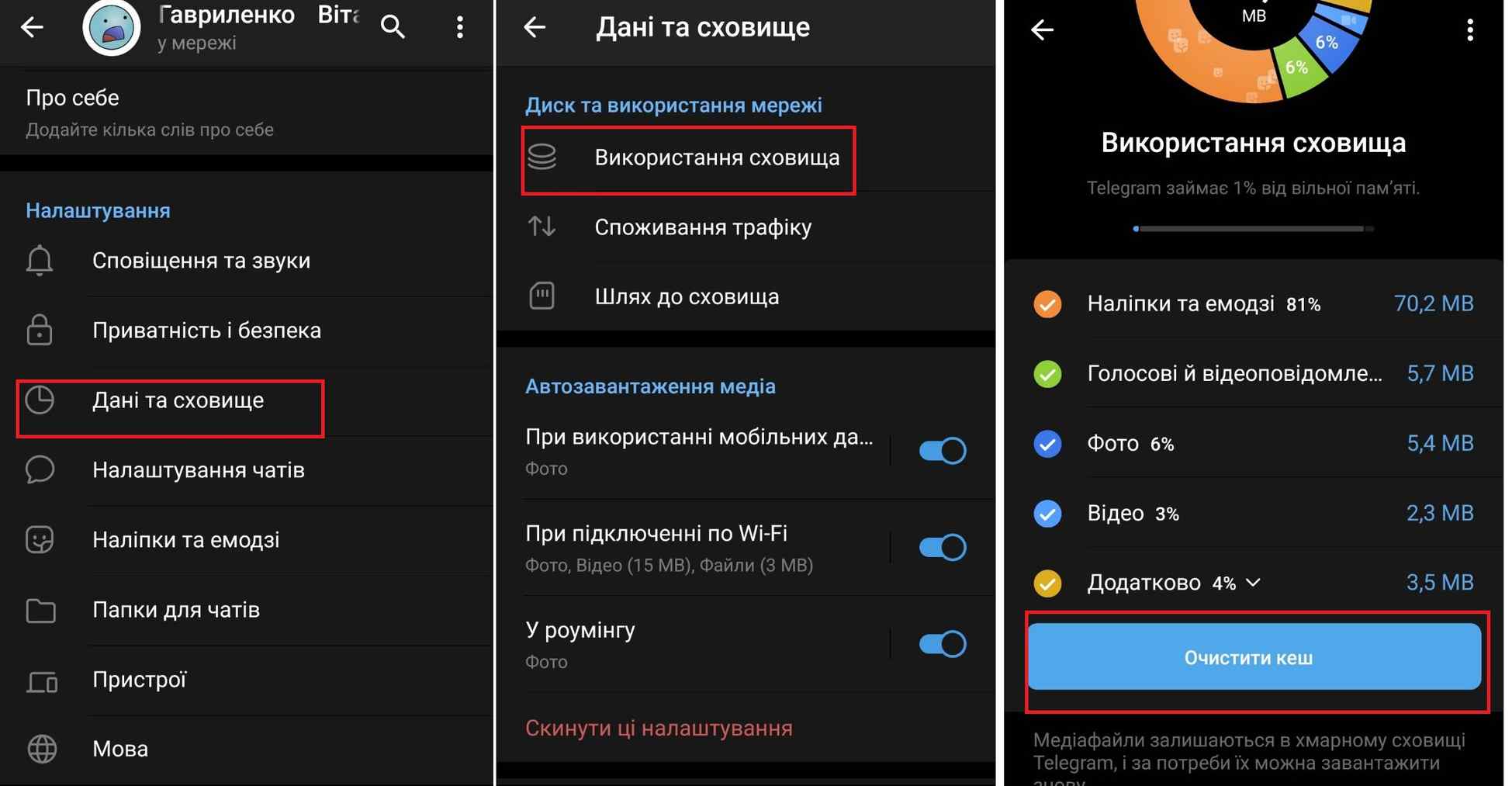
Чтобы в дальнейшем Telegram не так сильно нагружал память, мы рекомендуем внести изменения в настройки в разделе «Использование хранилища»:
-
В пункте Ограничение размера кэша выберите одно из значений (5 или 2 ГБ). Теперь самые старые медиафайлы будут автоматически удаляться, если Telegram использует отведенный ему лимит.
-
В пункте Автоудаление медиа из кэша выберите желаемый срок хранения файлов в личных беседах, групповых чатах и каналах. Теперь они будут удаляться вне зависимости от того, использовал Telegram лимит или нет.
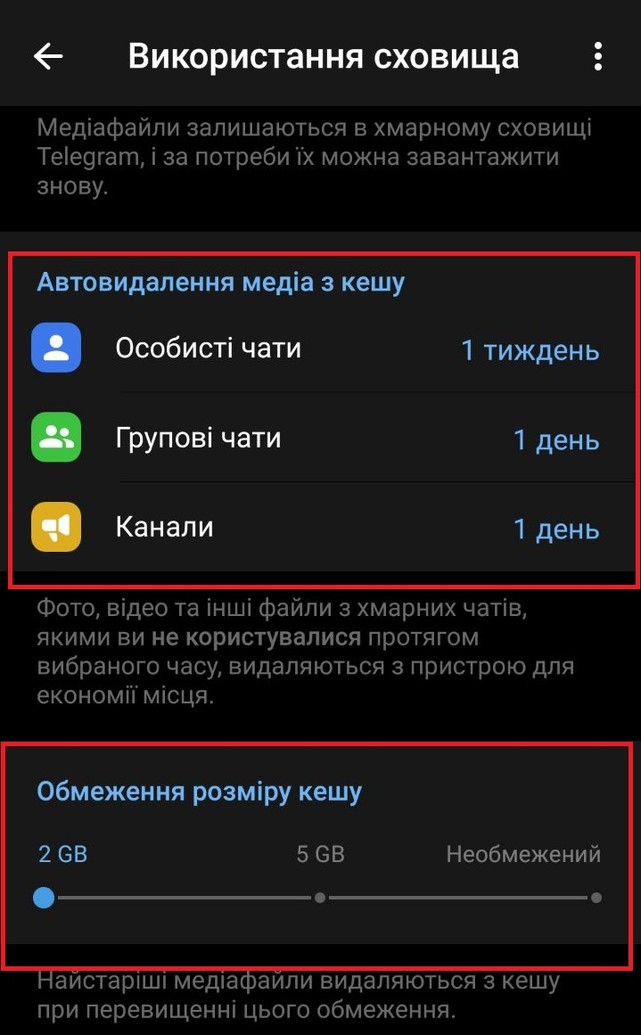
Примечание: в Telegram ограничения размера и времени хранения кэша часто сбиваются после обновлений. Потому иногда настройки стоит проверять.
Как очистить кэш в WhatsApp:
-
Настройки – Управление хранилищем.
Откроется меню, которое дает вам много пространства для маневра:
-
Если вы уверены, что важных медиафайлов не потеряете: Выбрать все – Удалить.
-
Если вы состоите в чате, где часто постят мемы и другой некритичный контент: в чате нажмите на Поиск – выберите один из форматов (Фото, Видео, Документы) – Еще – Удалить медиа в этом чате.
-
Если большая часть файлов вас не интересует, но некоторые из них вы не хотите потерять: нажмите на нужное медиа – В Избранное. Перейдите в Настройки – Управление хранилищем – нажмите на файл, который хотите удалить – Удалить – Удалить все, кроме избранного.
Как освободить память смартфона на Android
Для современных телефонов минимум встроенной памяти составляет 16 ГБ, а рекомендованный объем – 32 ГБ или больше. Это связано с тем, что одна операционка Android весит около 6-13 ГБ (зависит от версии), а также 6+ ГБ занимают системные программы.
Чтобы понять, что стоит удалить в первую очередь, нужно изучить системный отчет:
-
Откройте Настройки – Память – Внутренняя память – автоматически создаться отчет (может занять до 1 минуты).
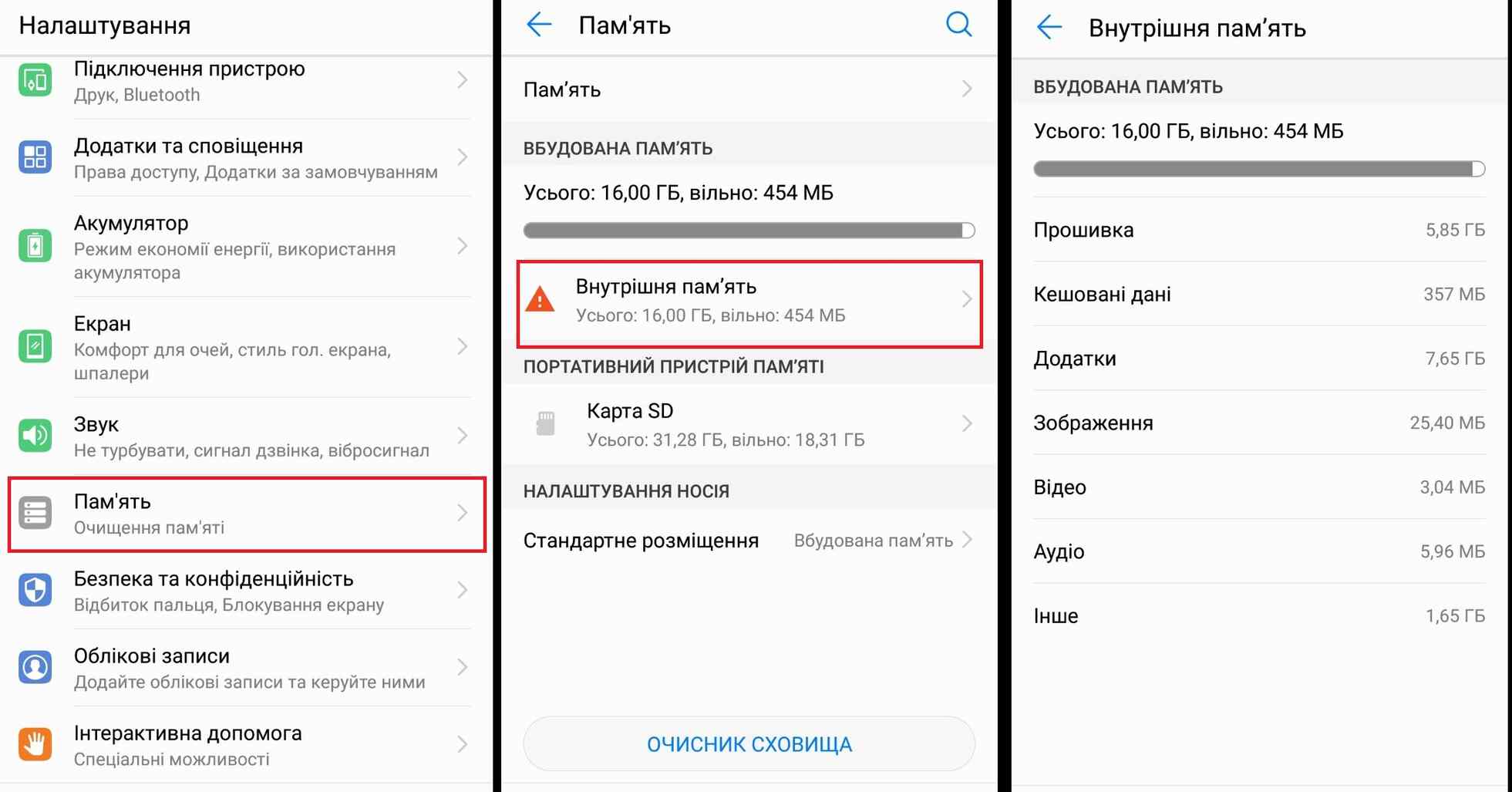
Расширить память
Прежде чем переходить к удалению, подумайте о расширении памяти. В большинстве телефонов на Андроид можно установить карту памяти. На нее нельзя устанавливать программы, но можно хранить медиафайлы. В том числе, вы можете сохранять на карте музыку со стримингов, видео с YouTube.
Обойдется такая модернизация недорого: карта памяти на 32 ГБ стоит около 150 гривен, на 64 ГБ – около 250 грн.
Если в вашем смартфоне нет слота под microSD, то разгрузить память смартфона помогут облачные сервисы. На гаджетах Android по умолчанию есть доступ к Google Диску.
В облако можно перенести фото, видео, документы. Единственный недостаток этого метода: нужен постоянный доступ к скоростному интернету.
История и кэш Google Chrome
Обычно браузер не сильно забивает память, но если не проводить чистку несколько месяцев, то кэш может занимать несколько сотен мегабайт.
Примечание: есть десятки браузеров, но инструкцию мы приводим только для Chrome, который по умолчанию установлен в смартфонах Android
Пошаговая инструкция для Google Chrome:
-
Откройте Chrome – нажмите 3 точки в правом углу для вызова меню управления – История – Очистить историю – Расширенные – период времени Все время.
-
Поставьте галочки в пунктах История веб-просмотра, Файлы cookie, Кэшированные изображения и файлы – их можно смело удалить. Сохраненные пароли, Данные автозаполнения и Настройки сайтов лучше не удалять. Они практически не занимают память, но избавляют вас от необходимости каждый раз вводить данные для авторизации.
-
Когда поставите/снимите нужные галочки, нажмите Удалить данные (кнопка справа внизу).
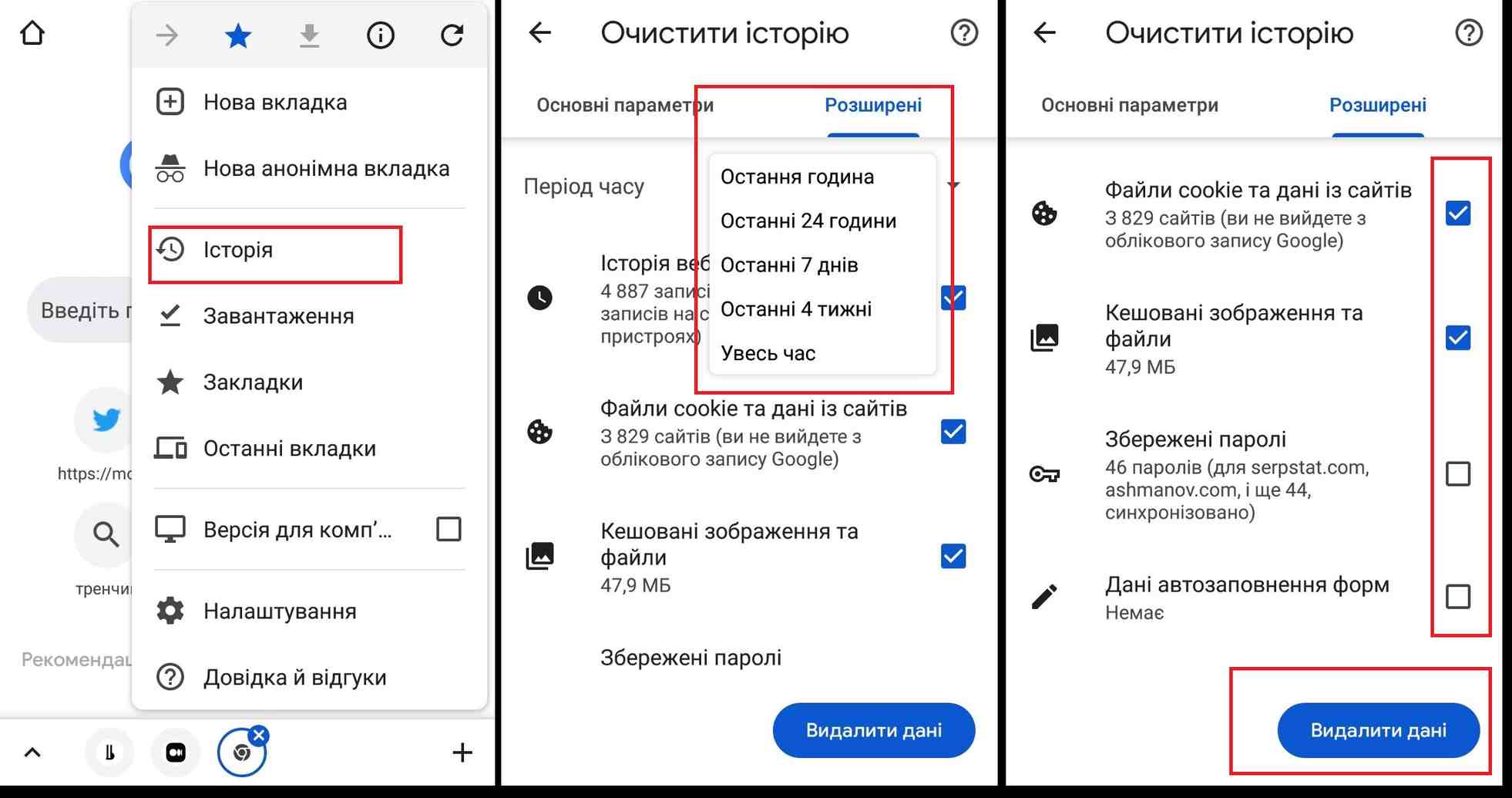
Удалить обновления системных программ
В телефонах с ОС Android предустановленно много программ, в основном – сервисов Google. Они занимают заметную часть внутренней памяти, но большинству пользователей не нужны.
Удалить полностью системные программы невозможно, но это и не нужно. В заводской версии они весят не так много, а основной объем занимают обновления.
Чтобы удалить обновления системных программ:
-
Откройте Play Маркет – нажмите на иконку профиля – Управление: приложения и устройства.
-
На вкладке Управление выберите ненужные системные программы (например, сервисы Google Play Музыка, Google TV, Google Фото, Google Meet) – в верхнем правом углу нажмите на иконку корзины – обновления удаляться, и вы увидите, что вес программ уменьшился.
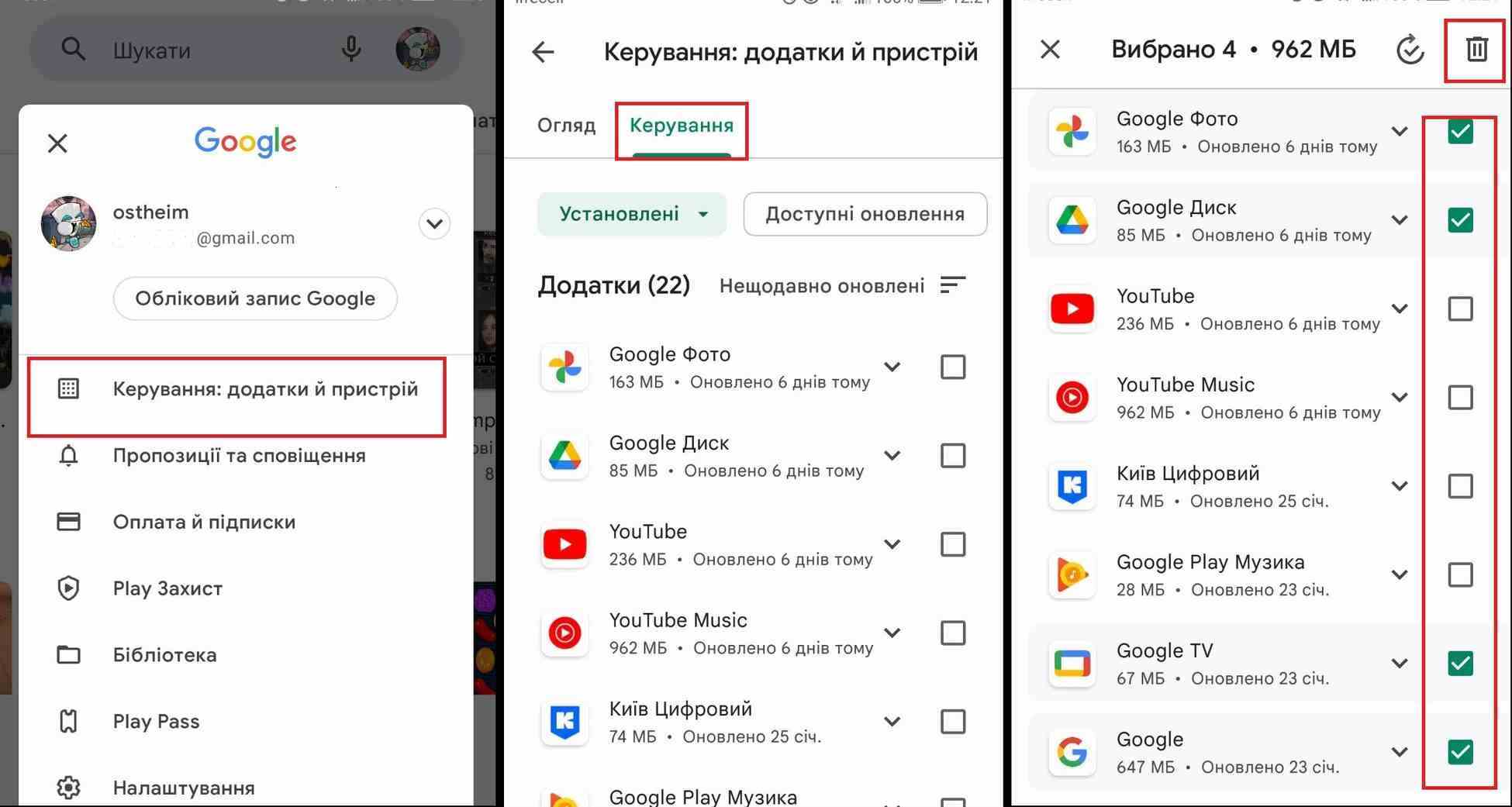
Примечание: установленные пользователем приложения в этом меню удаляются полностью, потому не выбирайте их, если планируете использовать в будущем.
Теперь у вас 2 варианта действий:
-
Не делать ничего. В таком случае программы со временем подгрузят удаленные обновления, и снова забьют память. То есть периодически придется повторять процедуру с начала.
-
Отключите автообновления. Play Маркет – иконка профиля – Настройки – Настройки сети – Автоматическое обновление – Не обновлять приложения автоматически. Если вы выберите этот пункт, периодически нужно будет открывать Управление: приложения и устройства – Доступные обновления – вручную выбирать и обновлять программы, которыми вы активно пользуетесь.
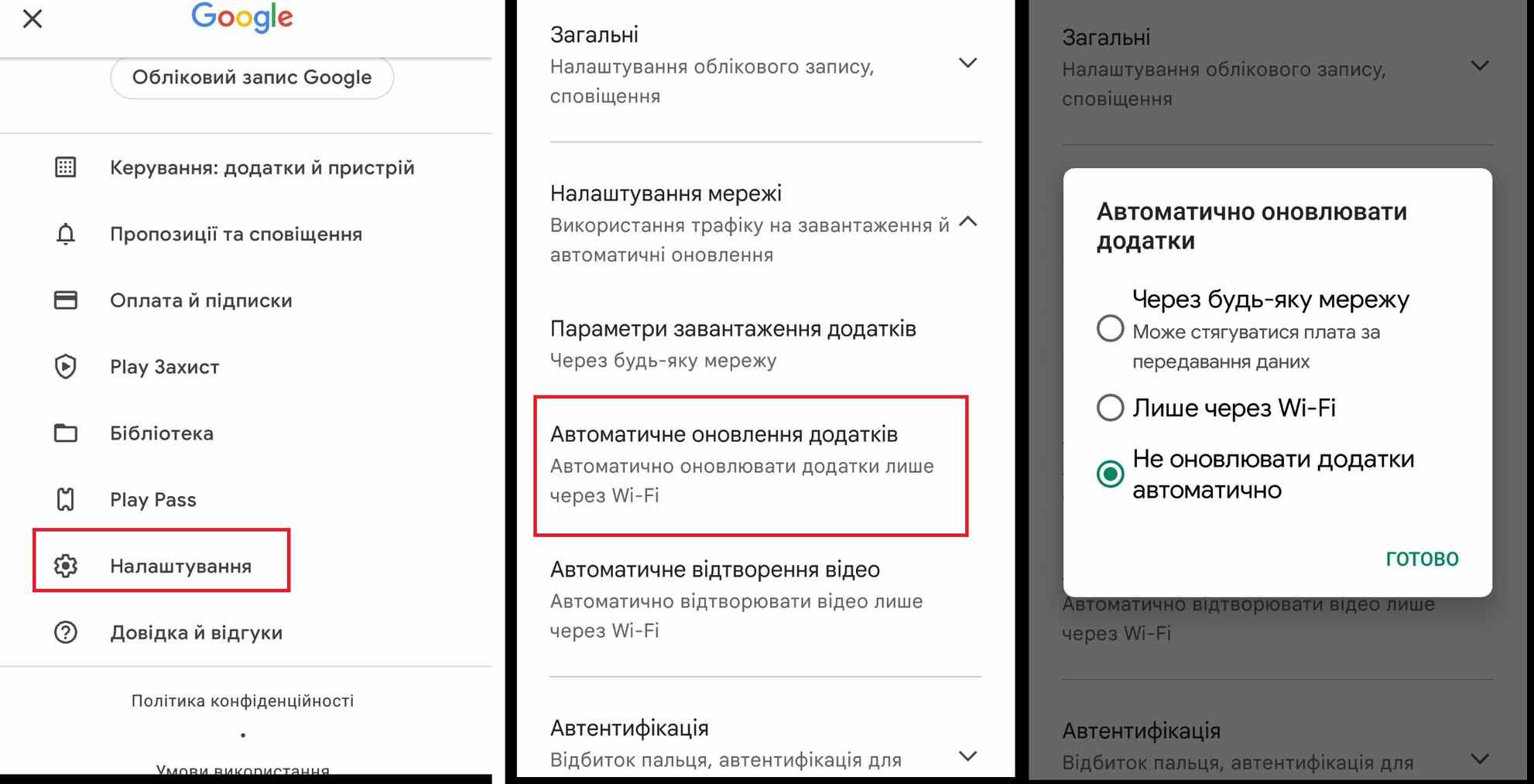
Очистить системный кэш
Системный кэш – набор программных файлов, которые регулярно нужны ОС для работы. Потому система сохраняет их вместо того, чтобы каждый раз вычислять по новой.
Это полезная информация, которая призвана ускорять работу, но когда ее накапливается слишком много, смартфон может подвисать. То есть каким полезным ни был бы кэш, его периодически нужно чистить.
-
Стандартный инструмент для удаления кэша находится в меню Диспетчер телефона – Очистка. После нажатия начнется анализ памяти смартфона.
Как и в прошлом пункте, у вас есть 2 варианта:
-
Сразу нажать кнопку Очистить. Система удалит все кэшированные данные.
-
Как мы писали выше, кэш ускоряет работу системы, потому этот вариант предпочтительнее: нажмите Просмотреть неиспользованную память и кэш – в открывшемся списке выбрать программы, которыми вы пользуетесь редко – Очистить.
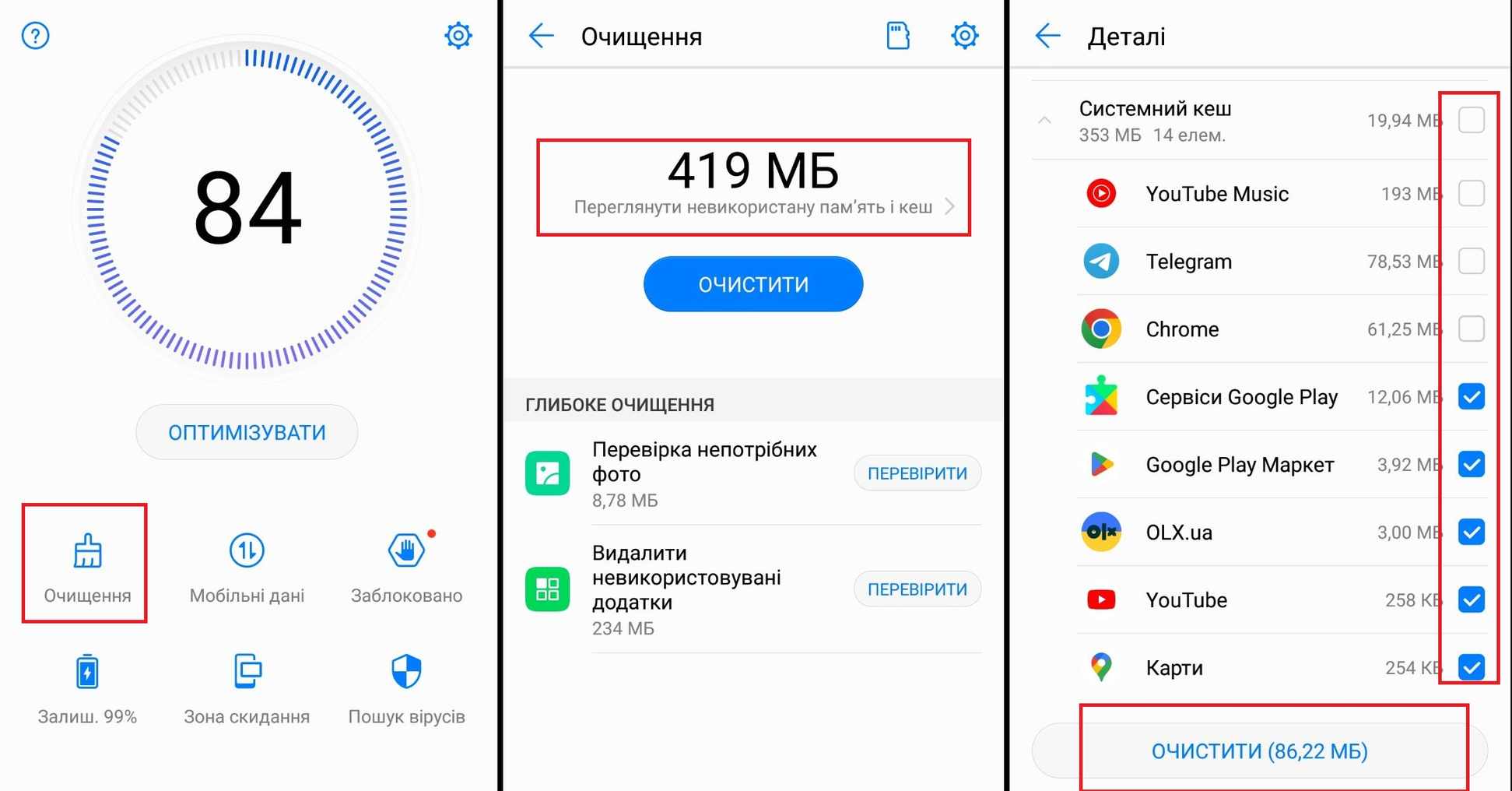
Как освободить память айфона
Чтобы понять, какие данные в iPhone занимают больше всего места:
-
Параметры – Общее – Хранилище iPhone.
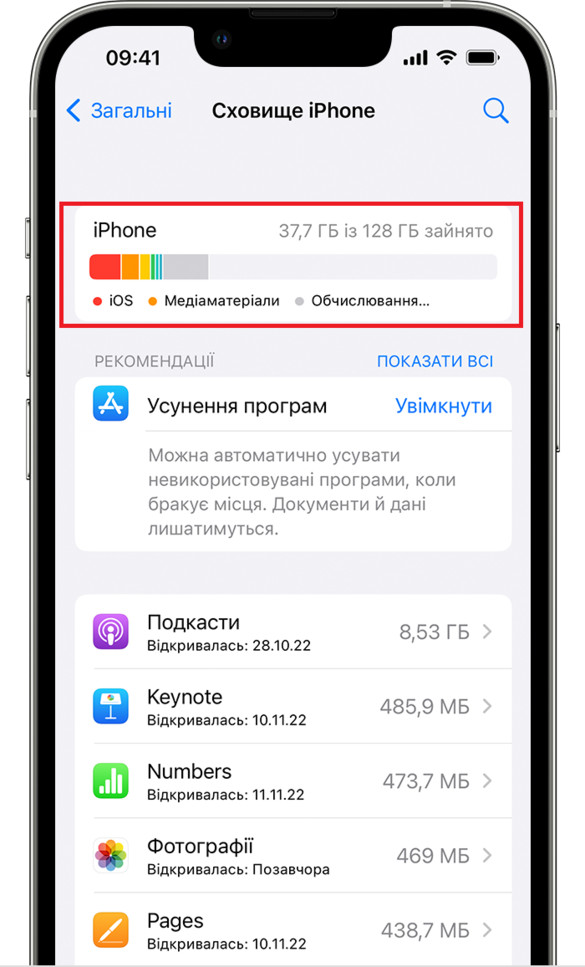
Как и в случае с андроид-смартфонами, значительную часть памяти будут занимать мессенджеры, об очистке которых мы говорили выше. Также заметный объем тратится на ОС и системные программы. Плохая новость: в iPhone повлиять на это никак не получится, так как в iOS у пользователя доступ сильнее ограничен, чем в Android.
Использовать iCloud
Телефоны от Apple не позволяют установить microSD, потому единственный вариант расширить память – использовать iCloud. По умолчанию вам будет доступен облачный диск на 5 ГБ, за ежемесячную плату его можно расширить до 50 ГБ, 200 ГБ или 2 ТБ.
Интересной фишкой, которую стоит активировать, является функция «Оптимизация хранилища»:
-
Настройки – при помощи AppleID откройте свой профиль – iCloud – Фото – Оптимизация хранилища.
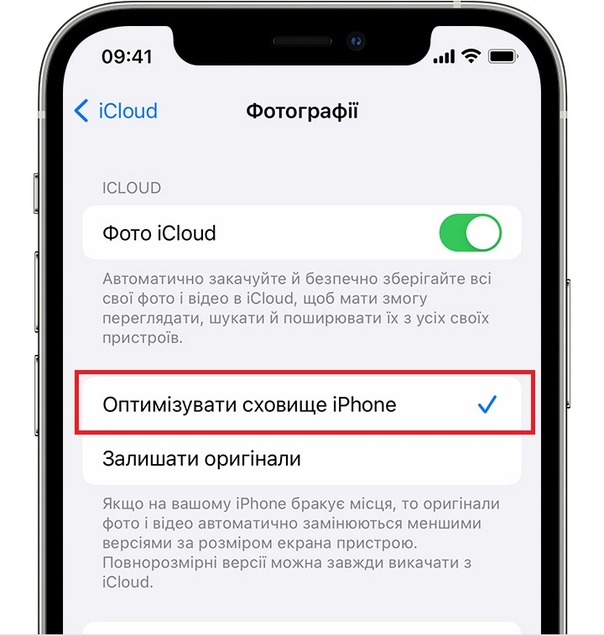
После активации оригиналы фотографий будут автоматически загружаться в облако. На телефоне остануться оптимизированные (сжатые) версии, которые можно смело удалить.
Кэш Safari
История и кэш Safari удаляется не через сам браузер, а в настройках телефона:
-
Откройте Настройки – Safari – Очистить историю и данные сайта.
-
Рекомендуется: Настройки – Safari – Основные – Загрузки – выбрать сохранение на iCloud, чтобы память афона не заполнялась.
Иногда это мало помогает, потому рекомендуется проверить:
-
Настройки – Основные – Хранилище iPhone – Safari – пункт Документы и данные.
Если после прошлой манипуляции они все еще много весят (иногда это 1+ ГБ), придется сделать следующее:
-
Настройки – iCloud – Создать резервную копию.
-
Настройки – Основные – Сброс – Удалить все содержимое и настройки.
-
Откройте iCloud – Резервная копия – Восстановить.
Это довольно долгий и не самый удобный, но единственный способ полной очистки кэшированных данных Safari.
Функция «Сгрузить приложение»
Альтернатива полному удалению программ. При ее активации кэшированные файлы (настройки, документы, прочее) сохраняться на iCloud, а «скелет» приложения будет удален с устройства. Потом при необходимости вы можете снова установить программу, кэш восстановится, и можно будет продолжить работу (или игру) с того места, где вы остановились перед выгрузкой.
-
Откройте Настройки – Основные – Хранилище iPhone – выберите ненужную программу и нажмите Сгрузить.
-
Также вы можете выбрать пункт Сгружать неиспользуемое, и система автоматически будет выгружать приложения, которые вы долго не запускаете.

Отключить «Общие альбомы»
Общие альбомы – крутая функция, которая позволяет вам создавать, как это ни странно, общие альбомы с друзьями. Суть функции в том, что вы создаете группу устройств, и потом, когда на одном из них будет сделано фото, оно автоматически появиться у остальных.
Функция удобная, но может существенно захламлять память айфона. После ее деактивации все общие альбомы на вашем гаджете будут удалены, а потому сохраните в облаке фото, которые хотите оставить.
-
Перейдите в Настройки – Фото – Общие альбомы – переместите ползунок в неактивное положение.
Программы для очистки
Выше мы сосредоточились на стандартных инструментах, которые нам предоставляет смартфон. Если они не помогли, то можно попробовать клинеры – специальные программы для очистки. Такие приложения могут найти «мусор», который сама система не заметила. Например, остаточные файлы и пустые папки, которые остаются после удаления программ.
Программы для смартфонов и планшетов на Android:
-
Google Files. Собственная разработка Google, которая упрощает работу с медиа и облачным хранилищем.
-
CCLeaner. Легендарная программа, которая стала популярной на ПК, а также имеет версию для смартфонов. Позволяет находить остаточные файлы, дает рекомендации по оптимизации внутреннего хранилища.
-
SD Maid. Приложение включает ряд инструментов, самыми удобными из которых являются поиск остатков и дубликатов.
-
DiskUsage. Программа для поиска каталогов и файлов, которые занимают много места. Фишка приложения: результат поиска выводится в виде диаграмм. Такая визуализация может упростить очистку, но иногда может наоборот запутать.
Программы для девайсов на iOS:
-
Clean System Doctor. Аналог CCLeaner для гаджетов на iOS.
-
Magic Cleaner & Smart Cleanup. Программа для поиска неудачных (размытых, засвеченных, прочее), повторяющихся снимков.
-
Gemini Photos. Имеет схожий с прошлым приложением функционал.
-
Cisdem iPhone Cleaner. Шикарная программа с кучей полезных инструментов, но для ее использования вам нужен компьютер на macOS.
Итоги
-
Очистка позволяет освободить пространство на телефоне, но в отрыве от расширения памяти (при помощи облака или microSD) она дает лишь временный эффект.
-
Если предложенные методы вам мало помогли, придется удалить некоторые медиафайлы. Эту задачу упростят программы-клинеры.
-
Если вы регулярно сталкиваетесь с дефицитом памяти, стоит подумать о новом телефоне. В таком случае вас могут заинтересовать наши рейтинги смартфонов, в котором есть модели как бюджетного, так и топового сегмента.













